Hvordan vender du teksten til kolonnefunktionen i Excel?
I Excel er Tekst til kolonner funktion kan hjælpe dig med at opdele celleindholdet i flere kolonner med en bestemt separator. Men nogle gange vil du vende om Tekst til kolonner funktion til at kombinere de adskilte celleværdier i kun en celle som følgende skærmbillede vist. Og denne artikel vil jeg tale om, hvordan man vender om Tekst til kolonner funktion til sammenkædning af flere kolonner til en.
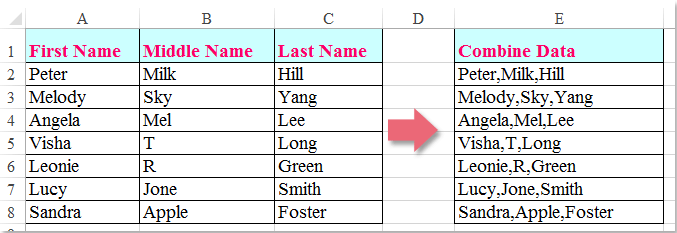
Vend teksten til kolonnefunktion med formler
Normalt kan du anvende nogle formler for at vende teksten til kolonnefunktion for at kombinere de adskilte kolonner i kun en, gør som følger:
1. Skriv en af følgende formler i en celle, hvor du vil kombinere kolonnecellerne, se skærmbillede:
= A2 & "" & B2 & "" & C2
= CONCATENATE (A2, "", B2, "", C2)

2. Træk derefter fyldhåndtaget ned til de celler, du vil kombinere cellerne, se skærmbillede:
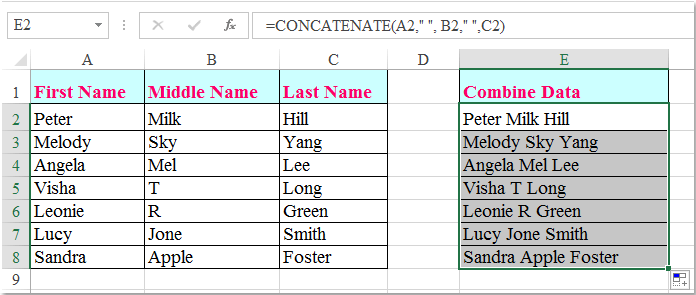
Bemærk: I ovenstående formel A2, B2og C2 er cellerne, som du vil kombinere i en, og de kombinerede værdier er adskilt af mellemrum, kan du også kombinere dem med andre afgrænsere, du skal bare ændre rummet til en hvilken som helst anden separator, som du har brug for.
Vend teksten til kolonnefunktionen med brugerdefineret funktion
Hvis der er flere kolonner, der skal kombineres, skal du anvende & tegn til at slutte sig til celleindholdet en efter en, vil det være meget besværligt. Men med den følgende kode kan du hurtigt kombinere flere kolonner i en på én gang.
1. Hold nede ALT + F11 nøgler til at åbne Microsoft Visual Basic til applikationer vindue.
2. Klik indsatte > Moduler, og indsæt følgende kode i Modul vindue.
VBA-kode: Vend teksten til kolonnefunktionen:
Public Function ReverseTextToColumns(Rg As Range, Optional D As String = " ") As String
'updateby Extendoffice
Dim xArr
xArr = Application.WorksheetFunction.Transpose(Application.WorksheetFunction.Transpose(Rg.Value))
ReverseTextToColumns = Join(xArr, D)
End Function
3. Gem derefter og luk denne kode, gå tilbage til regnearket, og indtast denne formel: = omvendtekstkolonner (A2: C2, ","), og træk påfyldningshåndtaget ned til de celler, som du vil anvende denne formel, alle celleværdierne i kolonnerne er blevet kombineret i en kolonne, se skærmbillede:

Bemærk: I ovenstående formel A2: C2 er de søjleceller, du vil kombinere, og kommaet “,”Er separatoren for at adskille de kombinerede data, kan du ændre dem til dit behov.
Vend teksten til kolonnefunktionen med Kutools til Excel
Hvis du har Kutools til Excel, med sit kraftfulde værktøj-Kombiner rækker, søjler eller celler uden at miste data, kan du sammenkæde flere rækker, kolonner og celler i en række, kolonne og celle som du vil uden nogen formler. Se nedenstående demo. Klik for at downloade Kutools til Excel!

Efter installation Kutools til Excelskal du gøre som følger:
1. Vælg de celler, du vil kombinere.
2. Og klik derefter på Kutools > Flet og opdel> Kombiner rækker, søjler eller celler uden at miste data, se skærmbillede:
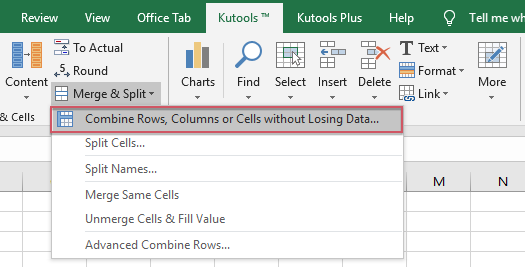
3. I dialogboksen, der vises, skal du udføre følgende handlinger:
(1.) Vælg Kombiner kolonner mulighed under At kombinere valgte celler i henhold til følgende muligheder;
(2.) Angiv en afgrænser for at adskille det kombinerede indhold under Angiv en separator;
(3.) Vælg derefter en mulighed, du vil håndtere de kombinerede celler. Du kan gemme eller slette indhold fra andre celler, og du kan også flette disse celler.
4. Klik derefter på Ok or Indløs, de separate kolonner er vendt for at kombinere i en kolonne, se skærmbillede:

Download og gratis prøveversion Kutools til Excel nu!
Demo: Vend teksten til kolonnefunktion med Kutools til Excel
Bedste kontorproduktivitetsværktøjer
Overlad dine Excel-færdigheder med Kutools til Excel, og oplev effektivitet som aldrig før. Kutools til Excel tilbyder over 300 avancerede funktioner for at øge produktiviteten og spare tid. Klik her for at få den funktion, du har mest brug for...

Fanen Office bringer en grænseflade til et kontor med Office, og gør dit arbejde meget lettere
- Aktiver redigering og læsning af faner i Word, Excel, PowerPoint, Publisher, Access, Visio og Project.
- Åbn og opret flere dokumenter i nye faner i det samme vindue snarere end i nye vinduer.
- Øger din produktivitet med 50 % og reducerer hundredvis af museklik for dig hver dag!

